华硕a豆笔记本怎么重装win7系统?
相比台式机,笔记本电脑可以随时随地携带,这意味着我们可以随时随地处理任何事务。对于经常出差的人来说,笔记本电脑更是必不可少的工具。而且,大家也不要觉得笔记本电脑性能比不上台式机,相反,无论是哪方面配置,都能与台式机抗衡!然而,笔记本电脑也有一些需要注意的地方,要是速度跟不上节奏了,还是给它重装一下系统吧!

一、重装系统下载工具
装机必备软件:一键重装系统软件(点击红字下载)
二、重装win7系统,有几个注意事项,以确保顺利安装:
1. 备份重要数据:在重装系统之前,要备份重要的个人文件,以免在安装过程中丢失。
2. 硬件配置检查:确保你的电脑硬件配置能够支持win7系统,如果你的电脑是近几年的型号,可能需要先解决硬件兼容问题。
3. 关闭防病毒工具:在开始安装之前,暂时禁用电脑中的防病毒软件和防火墙,以免出现安装不成功或其他问题。
三、重装win7系统的步骤和教程
1.对桌面上的“韩博士装机大师”进行双击操作,打开后,再点击“开始重装”,来开始安装过程。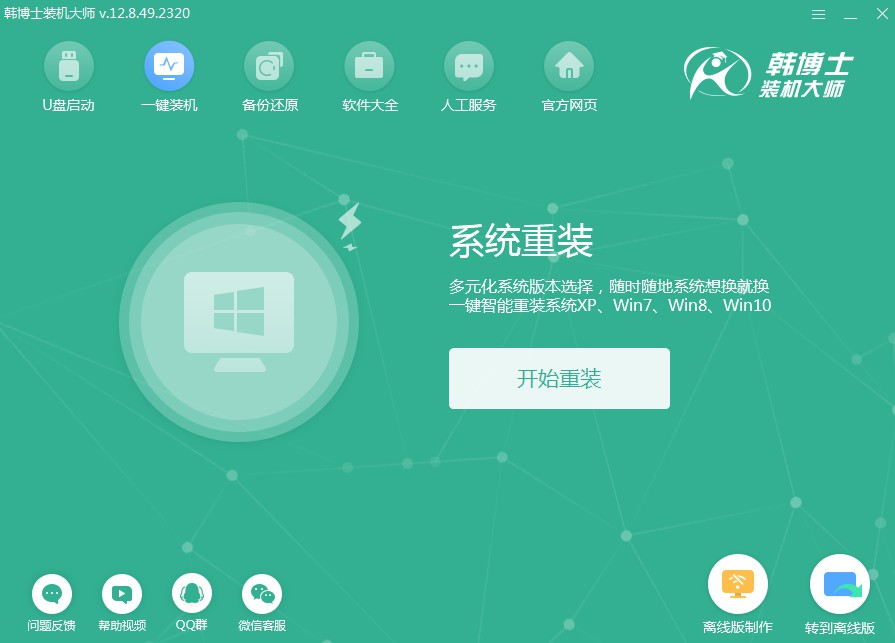
2.软件将自动进入“环境监测”阶段,耐心等待它完成检测,完成后点击“下一步”即可。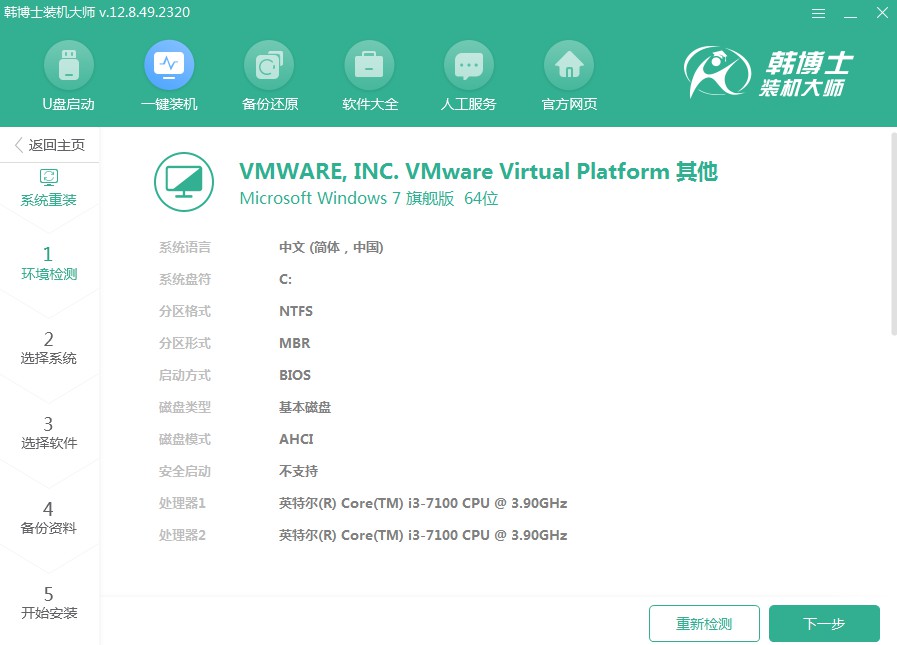
3.在“选择系统”界面,决定一个合适的win7镜像文件,然后继续操作点“下一步”。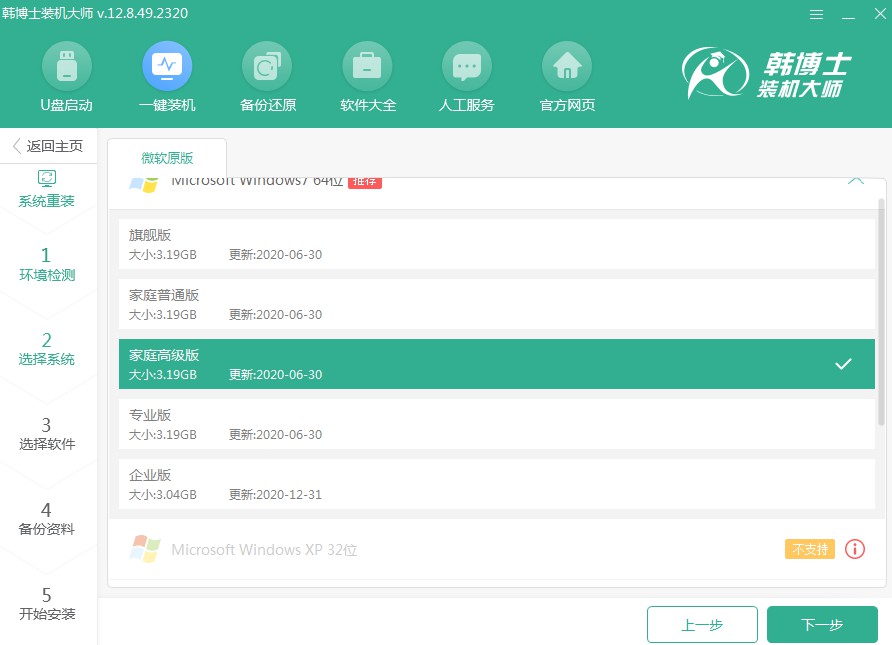
4.系统文件已经开始下载,可能需要一些时间,耐心等待直至完成,无需手动干预。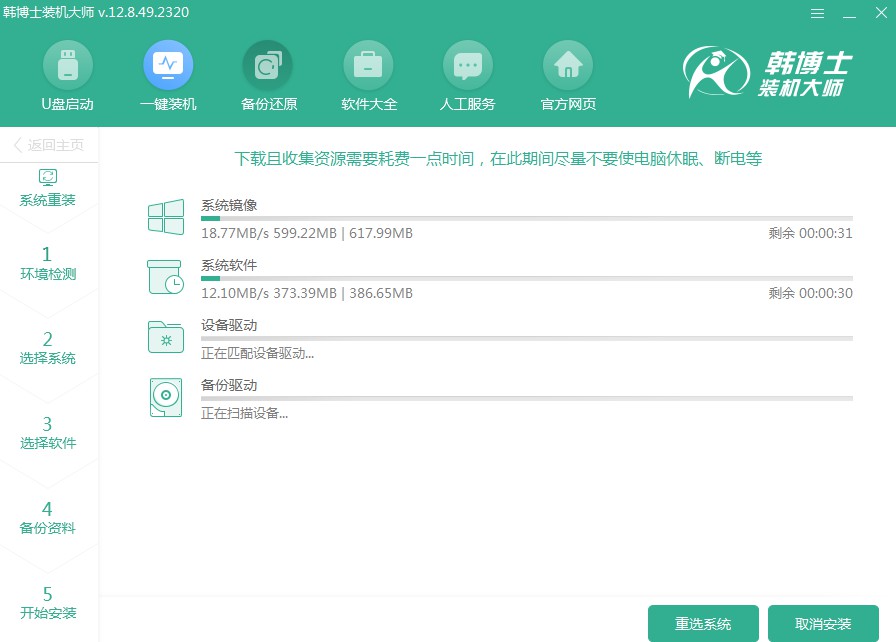
5.系统正在执行安装环境的部署,请等它自行完毕,然后点击“立即重启”。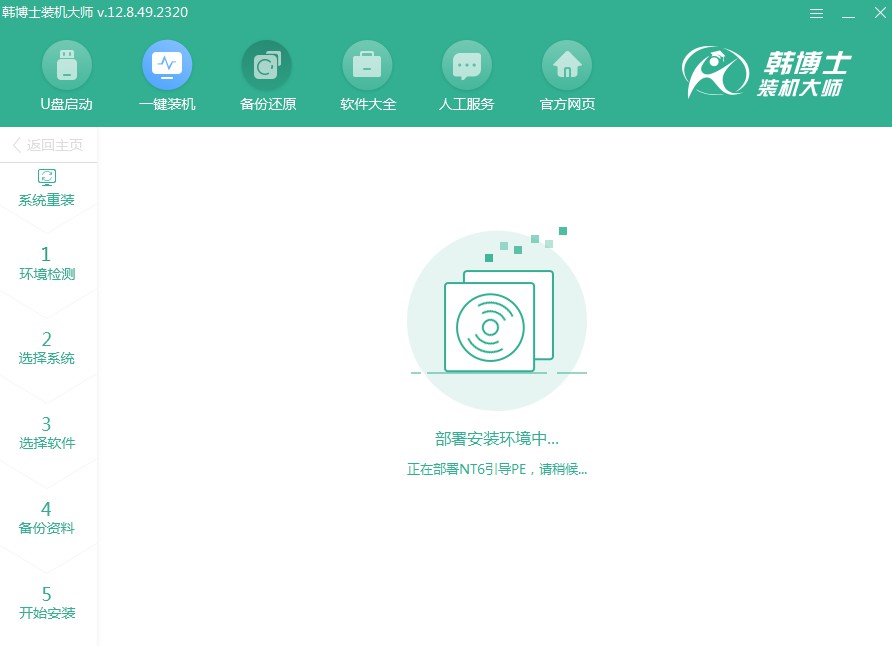
6.利用键盘方向键进行项目选择,通过按“↑”或“↓”键选中第二项,然后按下回车键进入PE系统。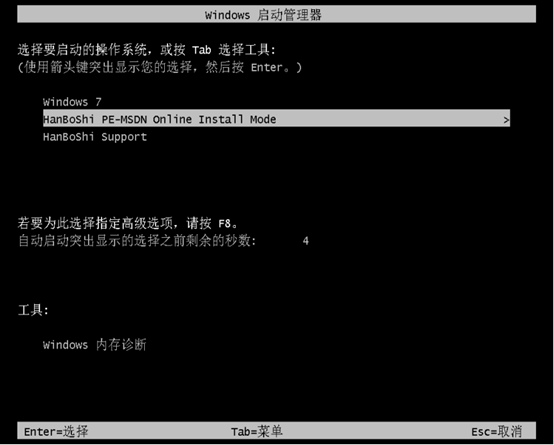
7.当你进入PE界面后,接下来会自行启动win7系统的安装流程,这个过程完全不需要你的干预,等待安装结束后,点击“立即重启”,进行电脑重启。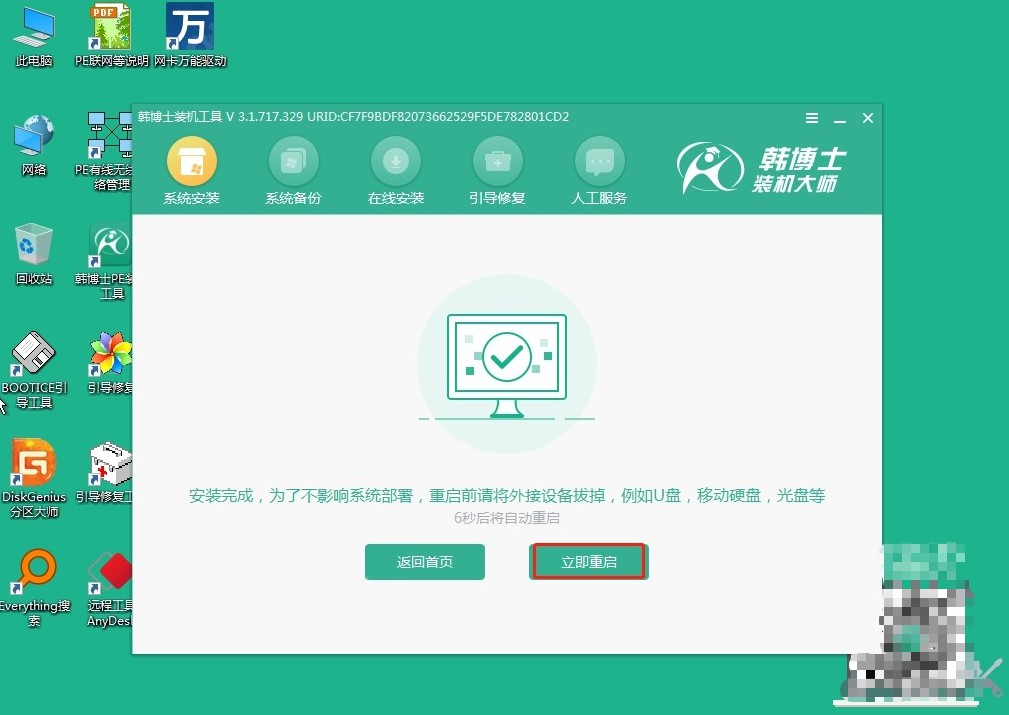
8.等你的电脑重启完毕之后,如果出现了win7的桌面,那么这就表明韩博士安装系统的过程,已经圆满完成了。
华硕a豆笔记本如何重装win7系统?用久了的win7系统,难免会变得有点卡顿。这是因为系统使用时间长了,会积累不少垃圾文件。重装完win7系统后,系统会变得像新的一样,运行速度快了,操作也更加顺畅了。希望大家都可以通过以上的教程,成功装上win7系统哦!

